жӮЁеҘҪпјҢзҷ»еҪ•еҗҺжүҚиғҪдёӢи®ўеҚ•е“ҰпјҒ
жӮЁеҘҪпјҢзҷ»еҪ•еҗҺжүҚиғҪдёӢи®ўеҚ•е“ҰпјҒ
иҝҷзҜҮж–Үз« дё»иҰҒд»Ӣз»ҚдәҶApache+PHP+MySQLжҗӯе»әPHPејҖеҸ‘зҺҜеўғзҡ„зӨәдҫӢпјҢе…·жңүдёҖе®ҡеҖҹйүҙд»·еҖјпјҢж„ҹе…ҙи¶Јзҡ„жңӢеҸӢеҸҜд»ҘеҸӮиҖғдёӢпјҢеёҢжңӣеӨ§е®¶йҳ…иҜ»е®ҢиҝҷзҜҮж–Үз« д№ӢеҗҺеӨ§жңү收иҺ·пјҢдёӢйқўи®©е°Ҹзј–еёҰзқҖеӨ§е®¶дёҖиө·дәҶи§ЈдёҖдёӢгҖӮ
еңЁWindowsзҺҜеўғжҗӯе»әPHPејҖеҸ‘зҺҜеўғ
е®үиЈ…Apache
1гҖҒдёӢиҪҪApacheпјҢең°еқҖпјҡhttp://www.apachelounge.com/download/пјҢеҰӮдёӢеӣҫпјҡ

2гҖҒи§ЈеҺӢеҺӢзј©еҢ…пјҢжңҖеҘҪж”ҫеҲ°зЈҒзӣҳж №зӣ®еҪ•пјҢдёҚ然й…ҚзҪ®ж—¶е®№жҳ“жҠҘи·Ҝеҫ„й”ҷиҜҜпјҢжҲ‘иҝҷйҮҢж”№дәҶж–Ү件еӨ№еҗҚпјҢж–№дҫҝд»ҘеҗҺй…ҚзҪ®пјҢеҰӮдёӢеӣҫпјҡ
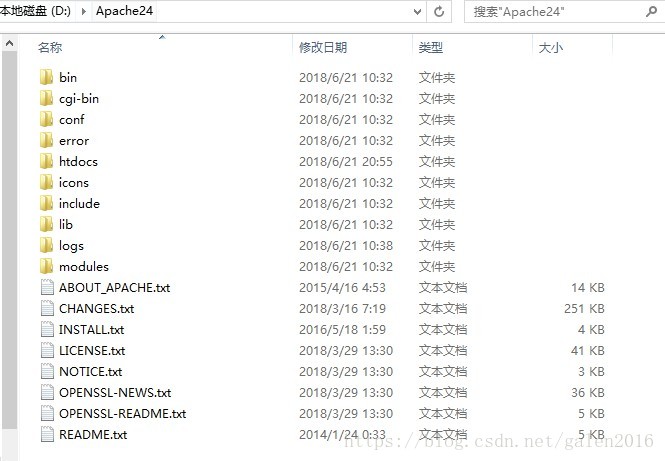
е®үиЈ…PHP
1гҖҒдёӢиҪҪPHPеҺӢзј©еҢ…пјҢең°еқҖпјҡhttps://windows.php.net/download пјҢжҲ‘дёӢиҪҪзҡ„жҳҜPHP7.0 Thread Safe зүҲжң¬пјҢеҰӮдёӢеӣҫпјҡ
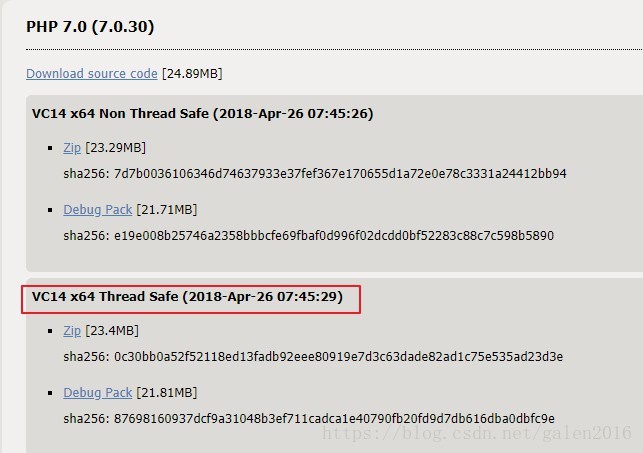
2гҖҒи§ЈеҺӢеҺӢзј©еҢ…пјҢжҲ‘и§ЈеҺӢеҗҺеҰӮдёӢпјҡ
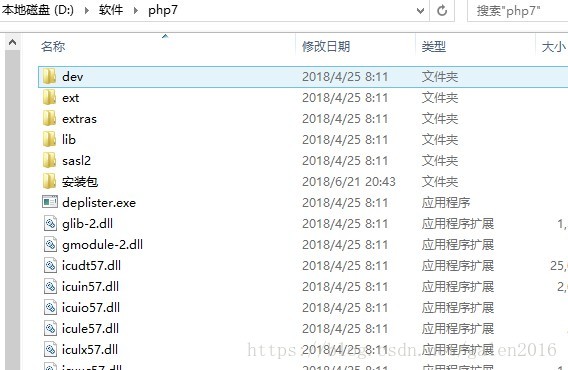
е®үиЈ…MySQL
1гҖҒжҲ‘е®үиЈ…зҡ„MySQL55зүҲжң¬пјҢиҝҷйҮҢдёҚд»Ӣз»ҚMySQLзҡ„е®үиЈ…ж–№ејҸпјҢеӨ§е®¶еҸҜд»ҘиҮӘе·ұеҺ»зҪ‘дёҠжҗң
2гҖҒMySQLе®ҳж–№дёӢиҪҪең°еқҖпјҡhttps://dev.mysql.com/downloads/installer/
3гҖҒMySQLй»ҳи®Өе®үиЈ…зӣ®еҪ•еҰӮдёӢпјҡ
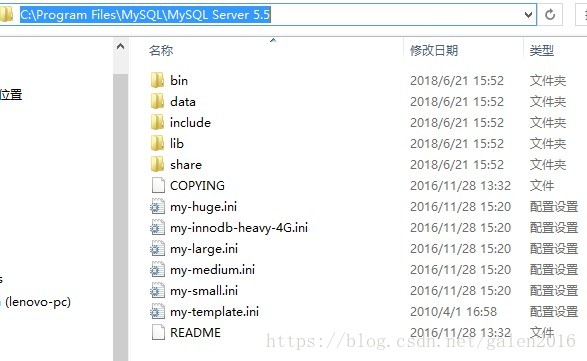
й…ҚзҪ®MySQL
1гҖҒжү“еҚЎзҺҜеўғеҸҳйҮҸйЎөйқў
е…·дҪ“ж“ҚдҪңеҰӮдёӢпјҡжҲ‘зҡ„з”өи„‘-еҸій”®-еұһжҖ§-й«ҳзә§зі»з»ҹи®ҫзҪ®-зҺҜеўғеҸҳйҮҸ
2гҖҒж–°е»әMYSQL_HOMEеҸҳйҮҸпјҢеҖјдёәMySQLзҡ„е®үиЈ…и·Ҝеҫ„пјҢеҰӮдёӢеӣҫпјҡ
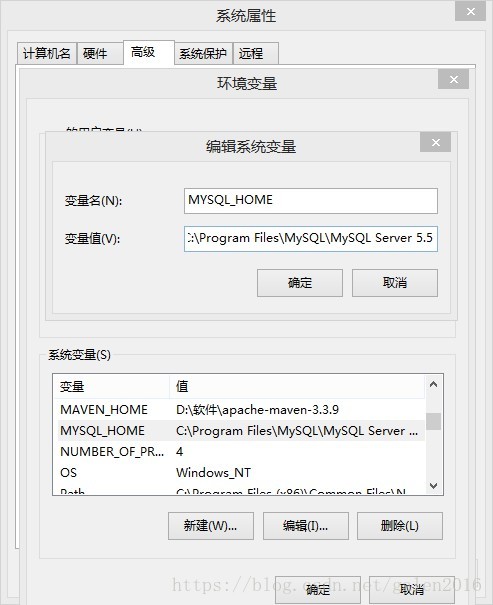
3гҖҒзј–иҫ‘pathзі»з»ҹеҸҳйҮҸпјҢе°Ҷ%MYSQL_HOME%\binж·»еҠ еҲ°pathеҸҳйҮҸжңҖеҗҺйқў
4гҖҒеҗҜеҠЁMySQLпјҢе‘Ҫд»ӨиЎҢиҫ“е…Ҙпјҡstart mysqldпјҢеҰӮдёӢеӣҫпјҡ
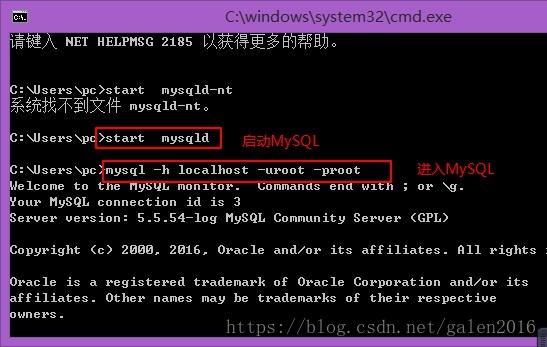
й…ҚзҪ®PHP
1гҖҒжү“ејҖPHPзҡ„е®үиЈ…зӣ®еҪ•е°Ҷphp.ini-developmentе…ҲеӨҚеҲ¶дёҖд»ҪпјҢ然еҗҺжҠҠphp.ini-developmentж”№дёәphp.iniдҝқеӯҳ
2гҖҒжү“ејҖphp.iniдҝ®ж”№й…ҚзҪ®пјҢжҹҘжүҫ; extension_dir = вҖңextвҖқ пјҢж”№дёәextension_dir = вҖңextзҡ„зӣ®еҪ•вҖқ пјҢжҜ”еҰӮ extension_dir = вҖңD:\иҪҜ件\php7\extвҖқпјҢеҰӮдёӢеӣҫпјҡ
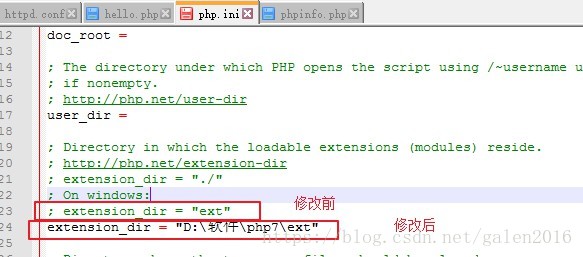
3гҖҒжү“ејҖеҮ дёӘеёёз”Ёзҡ„жү©еұ•пјҢдҫӢеҰӮпјҡжҹҘеҲ°extension=php_mysqli.dllпјҢеҺ»жҺүеүҚйқўзҡ„еҲҶеҸ·гҖӮжү“ејҖдёӢеӣҫдёӯзҡ„иҝҷеҮ дёӘеә“пјҡ
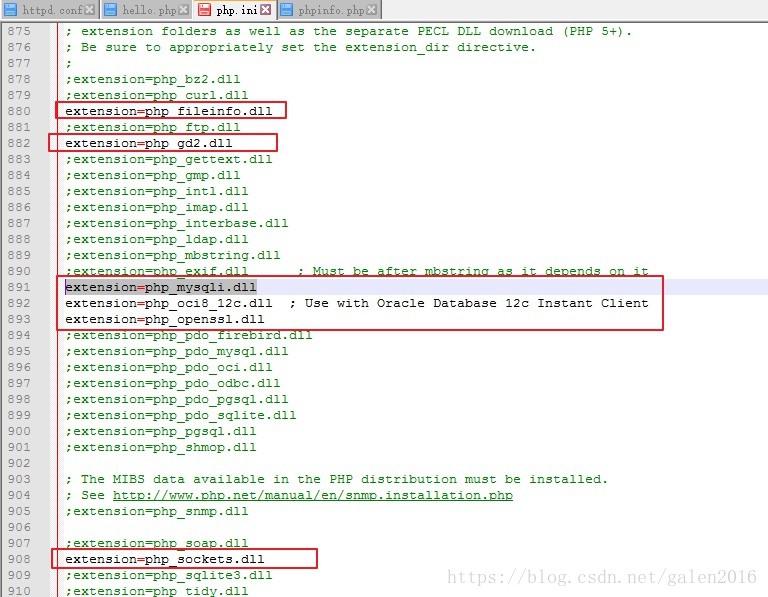
й…ҚзҪ®Apache
1гҖҒжү“ејҖApacheзҡ„е®үиЈ…зӣ®еҪ•пјҢжүҫеҲ°confж–Ү件еӨ№дёӢзҡ„httpd.confж–Ү件并жү“ејҖ
2гҖҒжүҫеҲ°вҖңDefine SRVROOTвҖқиҝҷдёҖйЎ№пјҢе°ҶеҗҺйқўеј•еҸ·еҶ…зҡ„еҖјж”№дёәApacheзҡ„е®үиЈ…зӣ®еҪ•пјҢеҰӮдёӢеӣҫпјҡ
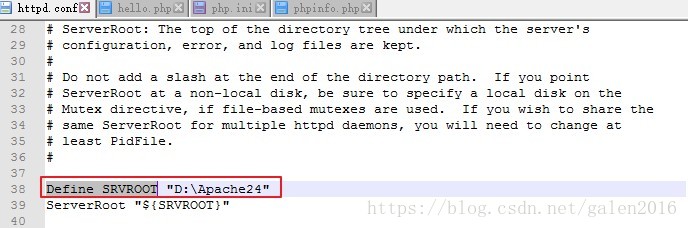
3гҖҒж–Ү件зҡ„жң«е°ҫж·»еҠ еҜ№PHPзҡ„ж”ҜжҢҒеҸҠPHPзҡ„е®үиЈ…и·Ҝеҫ„пјҢеҰӮдёӢеӣҫпјҡ
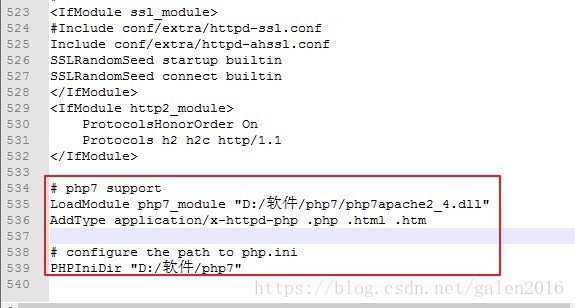
д»Јз ҒеҰӮдёӢпјҡ
# php7 support LoadModule php7_module "D:/иҪҜ件/php7/php7apache2_4.dll" AddType application/x-httpd-php .php .html .htm # configure the path to php.ini PHPIniDir "D:/иҪҜ件/php7"
еҗҜеҠЁApacheжңҚеҠЎ
1гҖҒи®ҫзҪ®зҺҜеўғеҸҳйҮҸ
еҸій”®жҲ‘зҡ„з”өи„‘,еұһжҖ§->й«ҳзә§,жүҫеҲ°жңҖдёӢйқўзҡ„зҺҜеўғеҸҳйҮҸжҢүй’®пјҢйҖүдёӯеҪ“еүҚз”ЁжҲ·зҡ„PATHеҸҳйҮҸ,зј–иҫ‘ж–°е»әд»ҘдёӢжқЎзӣ®:
D:\Apache24\bin
D:\иҪҜ件\php7
D:\иҪҜ件\php7\ext
2гҖҒе®үиЈ…apacheжңҚеҠЎ
д»Ҙз®ЎзҗҶе‘ҳиә«д»Ҫжү“ејҖе‘Ҫд»ӨиЎҢ,жү§иЎҢhttpd.exe -k install
3гҖҒеҗҜеҠЁжңҚеҠЎ
жүҫеҲ°apacheзҡ„е®үиЈ…зӣ®еҪ•дёӢзҡ„binж–Ү件еӨ№пјҢеҸҢеҮ»ApacheMonitor.exeпјҢеҸҢеҮ»д№ӢеҗҺapacheе°ұејҖеҗҜдәҶгҖӮ
еҸҜд»ҘеңЁд»»еҠЎж ҸйҖүжӢ©дёӢеӣҫеӣҫж ҮпјҢеҸій”®жү“ејҖApache Service MonitorзӘ—еҸЈпјҢиҝӣиЎҢApacheжңҚеҠЎзҡ„з®ЎзҗҶ
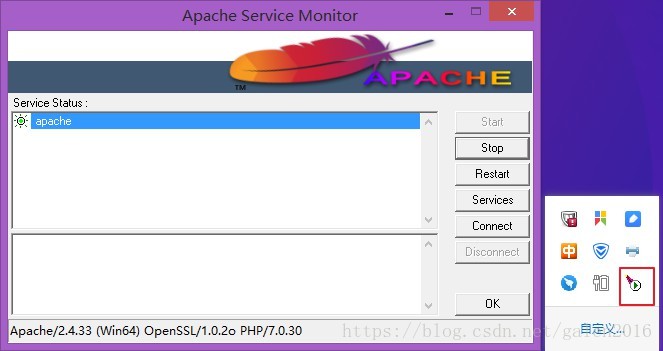
4гҖҒжӯӨж—¶еңЁжөҸи§ҲеҷЁең°еқҖж Ҹиҫ“е…ҘlocalhostпјҢеӣһиҪҰеҗҺе°ұдјҡеҮәзҺ°apacheзҡ„з•ҢйқўпјҢеҰӮдёӢеӣҫпјҡ
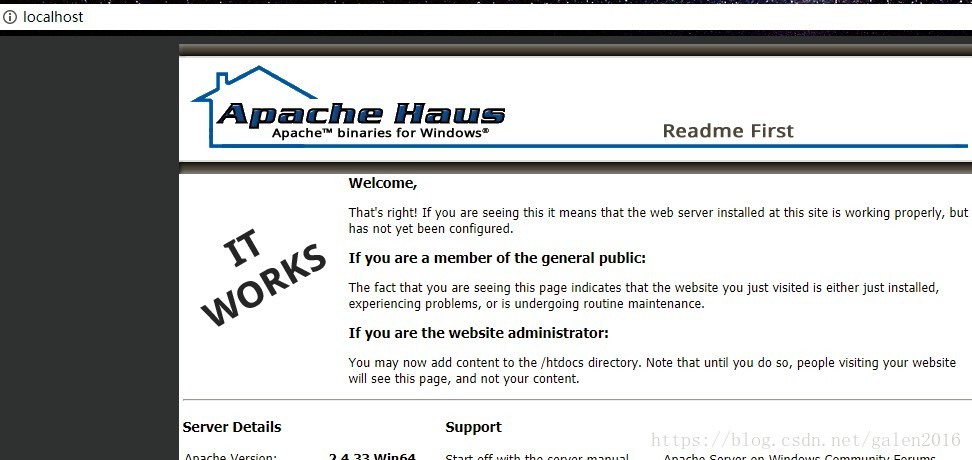
5гҖҒжҺҘдёӢжқҘеңЁ Apacheе®үиЈ…зӣ®еҪ•/htdocsзҡ„зӣ®еҪ•дёӢж–°е»әдёҖдёӘphpinfo.phpж–Ү件пјҢеҶ…е®№дёәпјҡ
<?php phpinfo(); ?>
дҝқеӯҳеҗҺпјҢеңЁжөҸи§ҲеҷЁиҫ“е…Ҙ127.0.0.1/phpinfo.phpпјҢеӣһиҪҰпјҢеҮәзҺ°е…ідәҺPHPзҡ„зүҲжң¬дҝЎжҒҜпјҢеҰӮдёӢеӣҫпјҡ
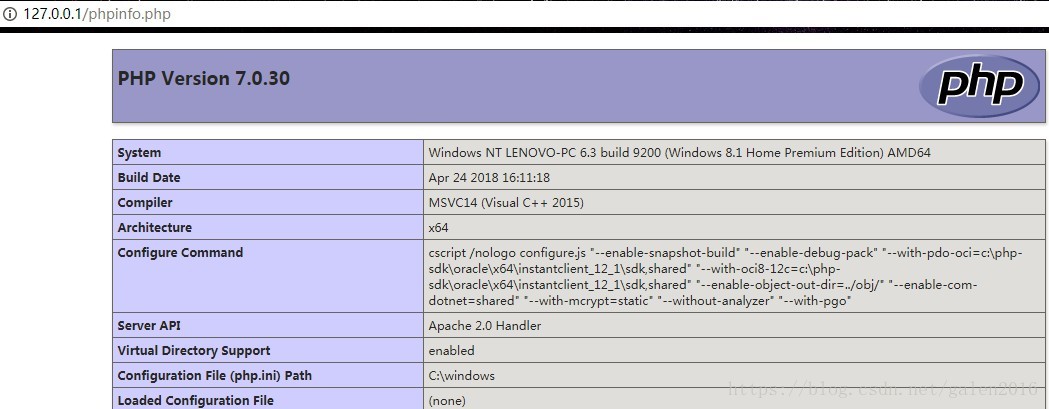
иҮіжӯӨphpзҺҜеўғжҗӯе»әе®ҢжҲҗпјҢеҸҜд»Ҙе°Ҷphpж–Ү件ж”ҫе…Ҙhtdocsж–Ү件еӨ№дёӯиҝҗиЎҢдәҶ
иё©еҲ°зҡ„еқ‘
1гҖҒжөҸи§ҲеҷЁиҫ“е…ҘеҜ№еә”PHPең°еқҖеҗҺпјҢж— жі•и§Јжһҗphp
и§ЈеҶіпјҡеңЁе‘Ҫд»ӨиЎҢиҫ“е…Ҙhttpd -tпјҢеҸҜд»ҘжҹҘзңӢжҳҜдёҚжҳҜApacheзҡ„еҗҜеҠЁй—®йўҳпјҢеҰӮдёӢеӣҫпјҡ

еҸҜд»ҘзңӢеҲ°пјҢжҠҘй”ҷдҝЎжҒҜжҳҜиҜҙжүҫдёҚеҲ°PHPе®үиЈ…зӣ®еҪ•дёӢзҡ„php7apache2_4.dllж–Ү件пјҢйҖҡиҝҮзҪ‘дёҠжҹҘеҗҺжҲ‘дёӢиҪҪзҡ„PHPзүҲжң¬дёҚеҜ№пјҢеә”иҜҘдёӢиҪҪThread safe зүҲжң¬гҖӮ
ж„ҹи°ўдҪ иғҪеӨҹи®Өзңҹйҳ…иҜ»е®ҢиҝҷзҜҮж–Үз« пјҢеёҢжңӣе°Ҹзј–еҲҶдә«зҡ„вҖңApache+PHP+MySQLжҗӯе»әPHPејҖеҸ‘зҺҜеўғзҡ„зӨәдҫӢвҖқиҝҷзҜҮж–Үз« еҜ№еӨ§е®¶жңүеё®еҠ©пјҢеҗҢж—¶д№ҹеёҢжңӣеӨ§е®¶еӨҡеӨҡж”ҜжҢҒдәҝйҖҹдә‘пјҢе…іжіЁдәҝйҖҹдә‘иЎҢдёҡиө„и®Ҝйў‘йҒ“пјҢжӣҙеӨҡзӣёе…ізҹҘиҜҶзӯүзқҖдҪ жқҘеӯҰд№ !
е…ҚиҙЈеЈ°жҳҺпјҡжң¬з«ҷеҸ‘еёғзҡ„еҶ…е®№пјҲеӣҫзүҮгҖҒи§Ҷйў‘е’Ңж–Үеӯ—пјүд»ҘеҺҹеҲӣгҖҒиҪ¬иҪҪе’ҢеҲҶдә«дёәдё»пјҢж–Үз« и§ӮзӮ№дёҚд»ЈиЎЁжң¬зҪ‘з«ҷз«ӢеңәпјҢеҰӮжһңж¶үеҸҠдҫөжқғиҜ·иҒ”зі»з«ҷй•ҝйӮ®з®ұпјҡis@yisu.comиҝӣиЎҢдёҫжҠҘпјҢ并жҸҗдҫӣзӣёе…іиҜҒжҚ®пјҢдёҖз»ҸжҹҘе®һпјҢе°Ҷз«ӢеҲ»еҲ йҷӨж¶үе«ҢдҫөжқғеҶ…е®№гҖӮ